بهترین روش برای افزایش سرعت افترافکت
ارسال شده توسط مهدی خوبیاری
1402/10/28
172 بازدید

بالابردن سرعت افترافکت
در این پست آموزشی افزایش سرعت افترافکت از تک ادیتور را بررسی میکنیم. یکی از دغدغه های تدوینگران سرعت نرم افزار افترافکت میباشد. این نرم افزار قدرتمند از بهترین برنامههای شرکت ادوبی است. که با استفاده از آن می توان در ویدیو ها یا تصاویر، جلوه های بصری زیبا و موشن گرافیک، استوری موشن، لوگو موشن و… را ایجاد کرد. همچنین در صنعت فیلم سازی از نرم افزار افترافکت برای تولید جلوه های بصری ویژه کمک میگیرند. هنرمندان نیز میتوانند با این برنامه آثار منحصر به فردی طراحی و اجرا کنند.اما افزایش سرعت در استفاده از این نرم افزار از مهمترین مسائل آن است. زیرا سرعت پایین سیستم در اجرای پروژه و رندر گیری میتواند دلایل گوناگونی داشته باشد. برای رفع این مشکل روشها و راه حل های مختلفی وجود دارد که در ادامهی مباحث هر کدام را بررسی میکنیم. همچنین عوامل موثر در سرعت افتر افکت را شرح میدهیم. سرعت سیستم در اجرای پروژه های ویدیویی از اهمیت بالایی برخوردار است. به همین خاطر میتواند یکی از مشکلات رایج در افترافکت باشد. با ما همراه باشید تا علت کند بودن و روشهای برطرف کردن آن را در افتر افکت بیاموزید.علت کند بودن نرم افزار افتر افکت
اگر بخواهیم دلایل اصلی کند بودن را برای شما شرح دهیم، باید به ۵ دلیل اصلی اشاره کنیم:استفاده از سیستم ضعیف
قطعا استفاده از سیستم های قدیمی یا ضعیف میتواند در سرعت نرم افزارهای ادوبی موثر باشد. رایانه های حرفه ای سرعت پردازش بالاتری دارند. به همین خاطر با مشکلات جدی روبرو نمیشوند. اما برای سیستم قدیمی یا مدل پایین بهتر است از ورژن های قدیمی تر افترافکت استفاده کنید.هارد درایو ضعیف
استفاده از هارد های SSD مناسبترین نوع هارد برای افترافکت میباشد. همچنین میتوانید از از هاردهای HHD با Rpm ۷۲۰۰ استفاده کنید. هاردها نیز میتوانند تاثیر فراوانی در افزایش سرعت افترافکت داشته باشند.تاثیرات کش (Cache) سیستم
از دیگر دلایل کند بودن سیستم، انباشته شدن کش ها در برنامه است. کش نرم افزار باعث می شود که پیش نمایش های رندر شده قبلی را ذخیره کند و فضای زیادی از حافظه را اِشغال نماید. این موضوع ممکن است باعث کاهش در عملکرد برنامه باشد.وجود کارت گرافیک ضعیف
کارت گرافیک قدرت رندر و خروجی گرفتن از افتر افکت را افزایش میدهد. قطعا با یک کارت گرافیک ضعیف سیستم شما سرعت کمی برای اجرای برنامه افتر افکت و خروجی گرفتن دارد. حضور کارت گرافیک قوی برای نصب و اجرای نرم افزارهای دو بعدی و سه بعدی بسیار موثر است.مقدار رم ناکافی
آخرین دلیل اصلی کند بودن عملکرد سیستم در حین استفاده از نرم افزار افترافکت مقدار رم است. بیشتر سیستم ها با رم ۸ گیگ ارائه می شوند. اما حداقل رم مورد نیاز برای اجرای افتر افکت رم ۱۶ گیگ می باشد. گرچه رم های ۳۲ گیگ و بیشتر نیز در بهبود کارایی و عملکرد نرم افزار تاثیر چشمگیری خواهند داشت.حل مشکل کند بودن افتر افکت
در ابتدا لازم است که از نظر تخصصی افترافکت مطلع شوید. متخصصین افترافکت سه روش برای حل مشکل دارند که به صورت کلی توضیح خواهیم داد.روش اول
به طور کل چند روش وجود دارد که سرعت عملکرد ما را در نرم افزار افترافکت بالا میبرد. اولین روش پاک کردن قسمت کش (Cache) میباشد. برای دسترسی به تنظیمات کشها باید در قسمت بالای برنامه، از منوی Edit به بخش perferences رفته و در نهایت گزینه General را انتخاب کنید. پس از آنکه که پنجرهی مربوطه برای شما نمایان شد به بخش Media & Disk Cache بروید.در این قسمت میتوانیم تنظیمات مربوط به کش را مشاهده کنیم. توجه داشته باشید که حتما باید گزینهی Enable Disk Cache را فعال کنید تا کشها ساخته شوند. اما Maximum Disk Cache Size را در ویندوز و در قسمت هارد باید به مقداری قرار دهیم نه کم و نه خیلی زیاد باشد. به عنوان مثال برای آن مقدار ۳۰ یا ۴۰ گیگ را در نظر بگیرید. تا فضای مناسبی داشته باشد و این کشها ذخیره شوند. فراموش نکنید که حداقل ماهی دو بار باید قسمت کش را به همراه دیتا بیسها پاکسازی کنید.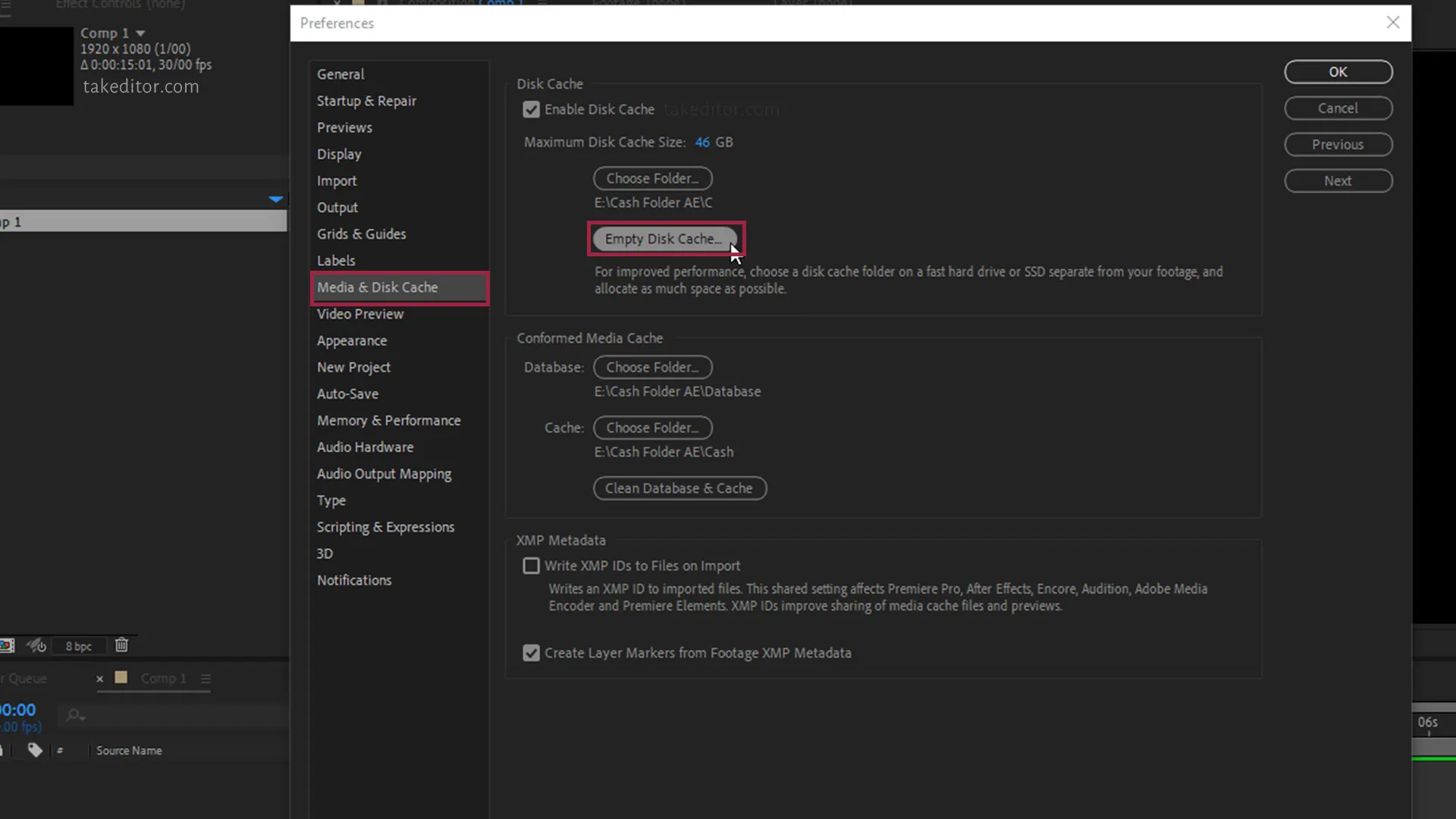
روش دوم
در روش بعدی که روشی بسیار ساده و کاربردی میباشد، بهتر است از نسخههای پایینتر افترافکت استفاده کنیم. اگر از سیستمهای ضعیف یا قدیمی استفاده میکنید نمیتوانید از نسخههای بالای افترافکت کمک بگیرید. زیرا در نسخههای بالا سرعت در افترافکت به طرز وحشتناکی پایین است و به اصطلاح لگ میزند. به همین دلیل در قسمت پیش نمایش تدوینگر را اذیت میکند. پیشنهاد تک ادیتور در این شرایط استفاده از نسخههای پایین افترافکت برای سیستمهای ضعیف است. مثلا میتوان از نسخهی ۲۰۱۸ یا ۲۰۱۹ افترافکت برای کامپیوترهای ضعیف استفاده کرد. از سیستمهایی که رم ۴ یا گرافیک ۴ دارند. حتی سیستمهایی با رم ۲ و گرافیک ۴ نیز کاربرد دارند.روش سوم
اما روش نهایی ما برای افزایش سرعت افترافکت این است رزولوشن فعلی پیش نمایش را روی مقدار Quarter یا روی Third قرار دهیم. تا پیش نمایشی با کیفیت پایینتر داشته باشیم. اما این موضوع سبب میشود که سرعت پیش نمایش به حد قابل توجهی افزایش یابد. موقع دیدن ویدیو یا ادیت و یا پخش آن در نرم افزار شاهد سرعت بالاتری خواهیم بود. این سه روش اصولی و امتحان شده برای حل مشکلات سرعت نرم افزار افترافکت مفید هستند.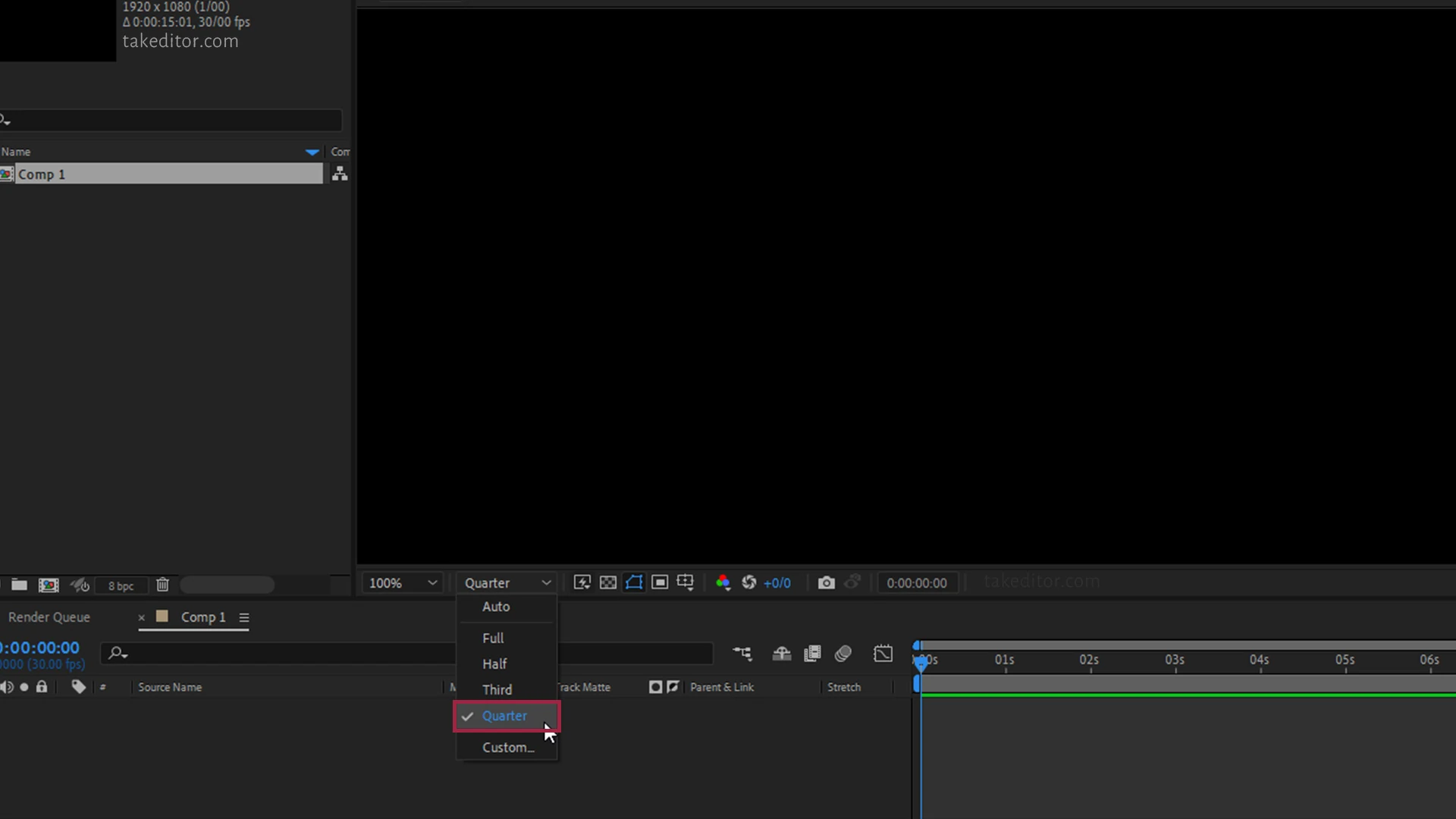
معرفی عوامل موثر در سرعت افترافکت
سیستم کامپیوتر، تاثیرگذارترین عامل موثر در سرعت این نرم افزار است. سیستم کامپیوتری با مشخصات زیر مناسب کار با نرم افزار افترافکت می باشد:- سیستم عامل ویندوز ۷-۸
- ۴-۸ گیگابایت رم
- قابلیت پشتیبانی از Intel Core 2 ۶۴ بیتی
- گیگابایت فضای دیسک سخت برای نصب نرم افزار
- ۱۰ گیگابایت فضای دیسک اضافی برای ذخیره سازی و رندر
- برای رندر نیز کارت گرافیک مناسب رندرگیری
افزایش سرعت عمومی نرم افزار
باید به این نکته توجه داشته باشید که همیشه تنظیمات داخلی افترافکت باعث افزایش سرعت و بهبود کارایی آن نمیشود. در ابتدا بهتر است اطلاعات کافی در رابطه با حافظه، پردازنده و کارت گرافیک مناسب داشته باشید. تا بتوانید به خوبی از آنها در زمان اجرا و رندرینگ نهایی ویدیوها استفاده کنید. همچنین باید اطلاعات و نکلت بیشتری را در رابطه با این نرم افزار ادوبی بیاموزید. زمانیکه که متوجه شدیم که افترافکت یک نرم افزار برای ساخت موشن گرافیک دو بعدی و سه بعدی است، جالب است که با تاریخچه موشن گرافیک نیز آشنا شوید. برای رسیدن به تخصص در این حوزه لازم است بدانید که موشن گرافیک چی بوده و برای اولین بار توسط چه کسی ساخته شده است. این مطالب مفید میتواند در روند کار شما موثر باشد.ترفندی عالی برای افزایش سرعت
یکی دیگر از نکات سادهای که میتوانید برای افزایش سرعت افترافکت استفاده کنید، این است که پیش نمایش های RAM ، یعنی فریم ها را کم کنید. هنگامی که یک پیش نمایش ایجاد می کنید، می توانید لایه های انفرادی را تنظیم کنید و بر روی رزولوشن پایین تر قرار دهید. همچنین می توانید در انیمیشن، تعداد فریم ها را نیز کم کنید. به عنوان مثال شما نیازی به دیدن ۳۰ فریم در ثانیه ندارید. به راحتی میتوانید ۱۵ فریم در ثانیه یا حتی ۱۰ فریم در ثانیه داشته باشید. همچنین لازم است تا در قسمت تنظیمات فریم های skip را بر روی ۱ یا ۲ تنظیم کنید. سپس در مرحلهی نهایی انیمیشن دوباره تعداد فریم ها را تغییر دهید و به حالت قبل برگردانید.سوالات متداول افزایش سرعت
در این بخش به چند سوال متداول کاربران تک ادیتور و افترافکت پاسخ میدهیم.- حذف و نصب کردن برنامه افتر افکت میتواند در بهبود سرعت آن موثر باشد؟ زمانیکه برنامه به دلیل خطا در نصب به مشکل برخورد کند، حذف برنامه و نصب دوباره نرم افزار می تواند مشکل را برطرف سازد.
- هزینه ارتقا سیستم برای افزایش سرعت افترافکت چقدر است؟ در پاسخ به این سوال بهتر است بگوییم که قطعات سخت افزاری، از برند های مختلف و با ویژگی های مختلفی ارائه داده می شوند. به همین دلیل ممکن است رنج قیمت کاملا متفاوتی داشته باشند. از این رو نمی توان قیمت ثابتی برای آن ها مشخص کرد.
- چگونه می توان سیستم را برای افزایش سرعت در افتر افکت ارتقا داد؟ برای ارتقای سیستم مورد نیاز می توانید با شرکت های کامپیوتری در ارتباط باشید. همچنین سیستم مورد نیاز خود را با توجه به نظر کارشناسان در این زمینه تهیه فرمایید.
سخن نهایی
با مطالعه این قسمت از تک ادیتور آموختیم که چگونه افزایش سرعت افترافکت را انجام دهیم. افتر افکت یک بسته ی نرم افزاری قوی و پیچیده است که گاهی اوقات در روند پردازش، دچار افت سرعت میشود. استفاده از این روشها و راهنمایی ها به شما کمک می کند تا از اتلاف وقت و تست کردنهای بیجا جلوگیری کنید. اگر این مطلب را تا انتها مطالعه کنید، خواهید دانست که برای افزایش سرعت در نرم افزار افترافکت باید از کارتهای گرافیکهای پیشرفته استفاده کنید. همچنین نسخهای مناسب با توان سیستم خود نصب کنید. در این شرایط میتوانید انتظار افزایش سرعت رندر در افترافکت را داشته باشید.درباره مهدی خوبیاری
مدرس افترافکت و موشن گرافیک 7 سال تجربه در زمینه ادیت ویدیو علاقه بسیار زیاد به گرافیک باعث شد در زمان دانش آموزی وارد این عرصه بشم و مهارتم رو گسترش بدم. برای رسیدن به موفقیت فقط تلاش جسمی نیاز نیست بلکه تلاش ذهنی هم تاثیرگذار است.
سایر نوشته های مهدی خوبیاری
مطالب زیر را حتما مطالعه کنید
ساخت عکس پرسنلی در فتوشاپ
عکس پرسنلی با فتوشاپ در این مطلب از تک ادیتور...
آموزش بالا بردن سرعت پریمیر پرو
افزایش سرعت پریمیر در این مطلب از تک ادیتور با...
خروجی بدون بکگراند در افترافکت
خروجی آلفا در افترافکت همانطور که میدانید کار با نرم...
چگونه با هوش مصنوعی گیف بسازیم!؟
ساخت گیف با هوش مصنوعی در حال حاضر، بیشتر موارد...
آموزش تغییر سایز ویدیو در پریمیر
تغییر سایز ویدیو در پریمیر در این مطلب از تک...
چطوری لرزش دوربین را از بین ببریم؟
حذف لرزش دوربین یکی از سوالات پرتکرار کاربران تک ادیتور...




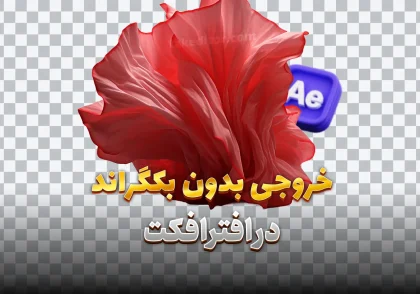



دیدگاهتان را بنویسید